Laravel可以說是目前最火紅的PHP框架了,時常會在各個PHP相關的討論區見到大家談論著Laravel有多好用、多神奇。
所以Aidec也好奇地去嘗試了一番,實際測試後,發現到別說要體驗它的強大了,連安裝Laravel似乎都有些困難。
照著Laravel官方網站指示,反反覆覆的安裝了好多次,也爬了許多文章後,總算成功的將Laravel安裝起來了。
這難得的成果不能獨享,所以今天將會跟大家分享如何安裝Laravel。但後來發現Laravel沒有很難安裝阿 ~ (看來是我功力還太差了...)
在安裝之前,先來說說我的安裝環境與版本
作業系統:Windows 10
網頁伺服器:Ampps
PHP版本:7.0 (Laravel要求至少要7以上)
MySql版本:5.6.1
Laravel版本:5.5
在安裝之前,我們必須要有PHP Composer這項工具,所以還未安裝composer的人,可以先到這篇來看如何安裝composer
如果連網頁伺服器都還沒裝的話,推薦安裝Ampps這套。
Laravel安裝教學
以下將會介紹如何在Windows10底下安裝Laravel。以下是圖文教學,最下方有影片教學版本。
(一).在網頁伺服器根目錄建立資料夾
首先,我們先到我們的網頁伺服器的根目錄,這邊以Ampps為範例,所以目錄是
D:\Program Files (x86)\Ampps\www\
在這個目錄添加一個給Laravel專用的資料夾,這邊取名為 laravel_demo,並進入這個資料夾內。
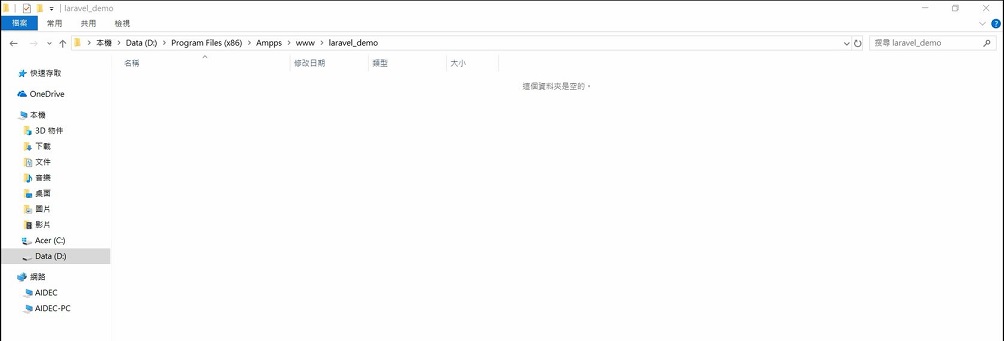
(二).透過composer下載安裝laravel
接著我們在「路徑」的地方,輸入composer create-project laravel/laravel laravel_demo ^5.5
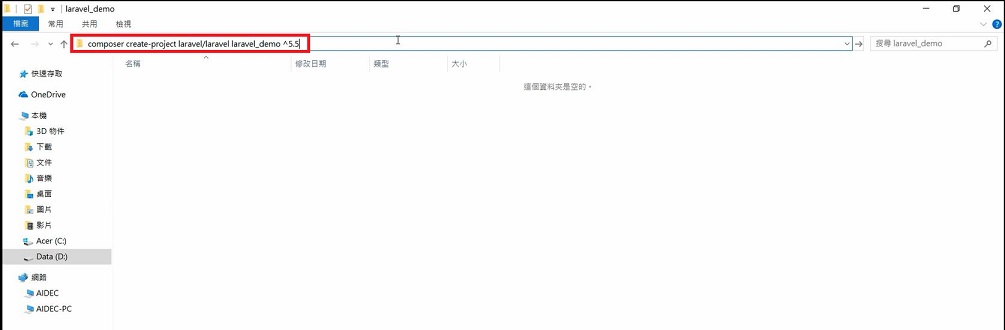
執行指令後,便會自動開啟CMD視窗,並透過composer在下載Laravel,下載的過程須等待一段時間。(大約幾分鐘左右)
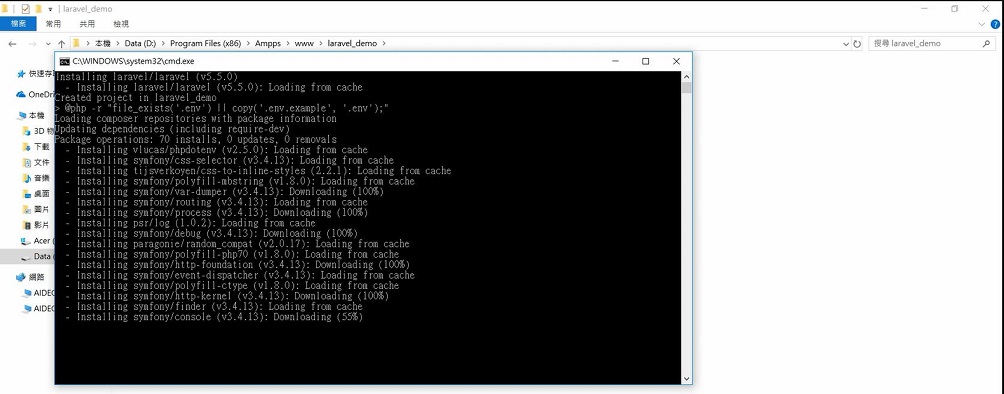
安裝成功以後,CMD視窗會自動關閉,這時應該可以看到多了一個 laravel_demo的資料夾。
其實我們一剛開始可以直接在www的目錄下,執行命令就可以了,不必預先建立資料夾,但為避免意外所以才會執行步驟(一)。
(三).瀏覽與運行Laravel
我們進入這個剛剛下載的laravel_demo資料夾,會看到裡面有許多的資料夾與檔案,這個就是整個Laravel程式。
改天有機會再繼續介紹各個資料夾代表的意義與作用,本次這篇文章只會教各位如何安裝Laravel與一些簡單的配置。
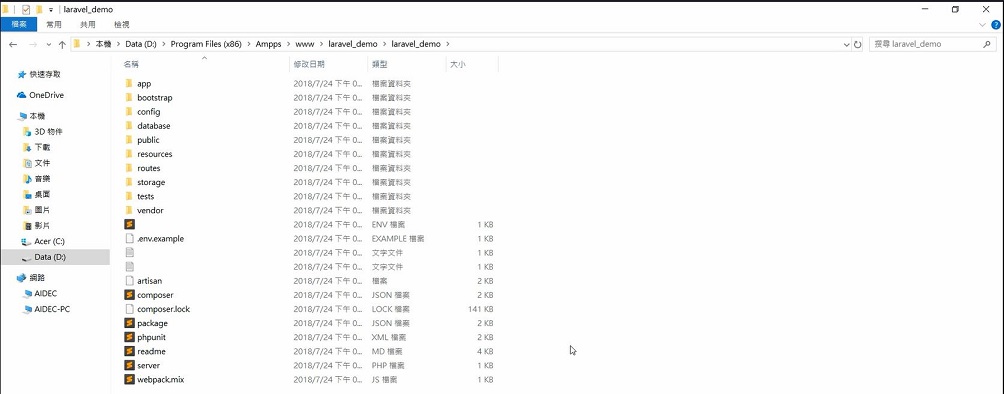
再來我們可以透過瀏覽器,執行Laravel。看看是否可以進入laravel初始畫面。(laravel的預設執行目錄是public資料夾)
http://localhost/laravel_demo/laravel_demo/public
看到如下圖這個畫面表示Laravel已經安裝成功了!
說真的安裝laravel只需要一行指令便可以安裝成功了。也不曉得之前為何會一直部屬不起來...大概緣分還未到?
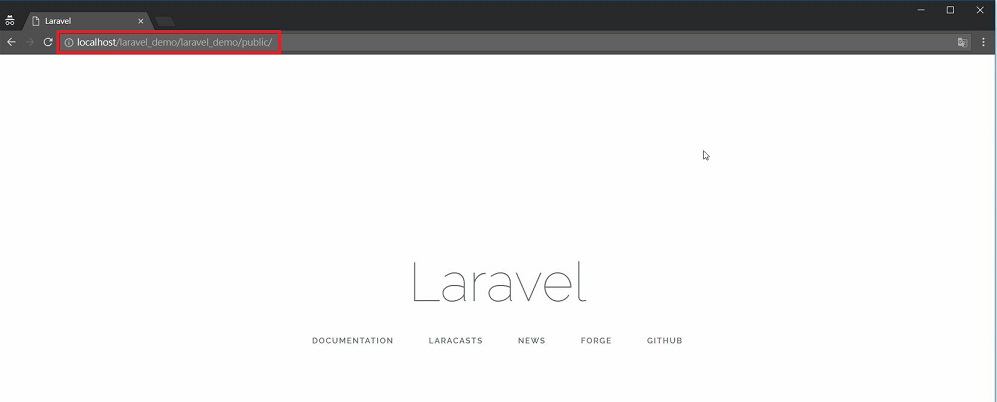
由於我們剛剛多建了一層laravel_demo資料夾,所以我們可以把整個laravel程式移動到上層目錄。
且laravel預設執行目錄是public,在正式環境下,無論是虛擬主機或是VPS我們都可以透過網域指定到public這個目錄。
使我們可以只輸入網域便可以運行而不需要路由。但在本機測試的環境下,我們則可以透過.htaccess的設定來實現。
(四).透過.htaccess路由到public
我們先把此路徑內所有檔案
D:\Program Files (x86)\Ampps\www\laravel_demo\laravel_demo
移動到
D:\Program Files (x86)\Ampps\www\laravel_demo\
在此目錄建立 .htaccess
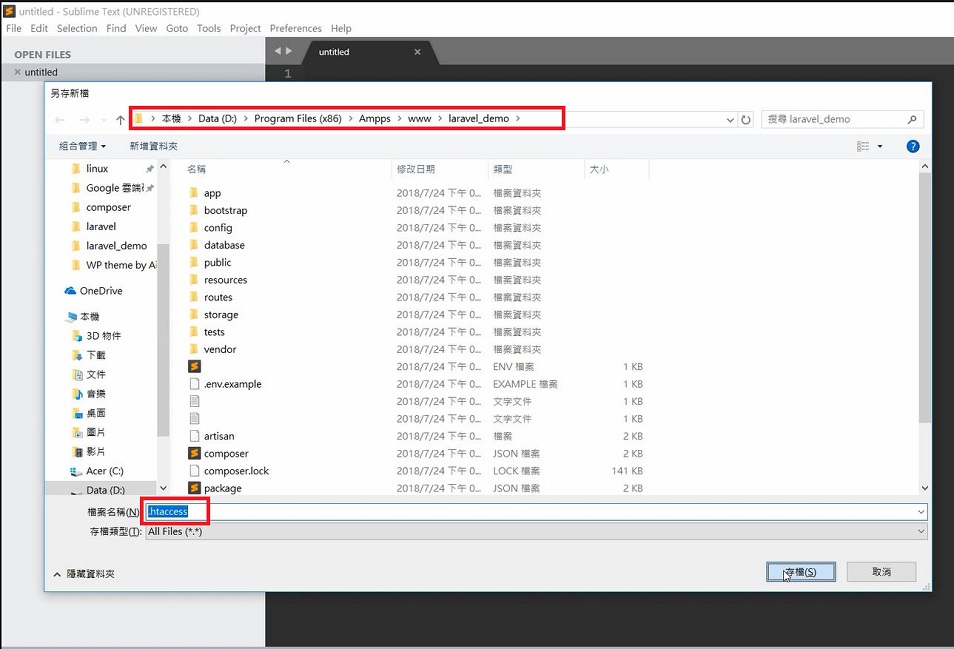
並把以下內容,添加到 .htaccess 裡面
<IfModule mod_rewrite.c>
<IfModule mod_negotiation.c>
Options -MultiViews
</IfModule>
RewriteEngine On
RewriteCond %{REQUEST_FILENAME} -d [OR]
RewriteCond %{REQUEST_FILENAME} -f
RewriteRule ^ ^$1 [N]
RewriteCond %{REQUEST_URI} (\.\w+$) [NC]
RewriteRule ^(.*)$ public/$1
RewriteCond %{REQUEST_FILENAME} !-d
RewriteCond %{REQUEST_FILENAME} !-f
RewriteRule ^ server.php
</IfModule>
(五).Laravel完成安裝
這次我們只需要在瀏覽器輸入
http://localhost/laravel_demo/
便可以運行Laravel。
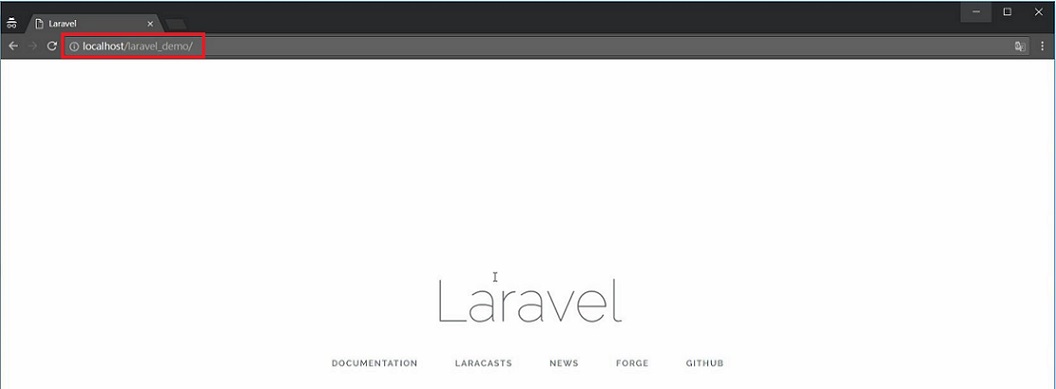
以下附上影片的版本
結語
自己對於laravel也還在摸索,以後會邊學順便把學到的東西發上來。如果內容有誤,歡迎指正。(別鞭太大力)
文章轉載或引用,請先告知並保留原文出處與連結!!(單純分享或非營利的只需保留原文出處,不用告知)
原文連結:
https://blog.aidec.tw/post/laravel5-win10
若有業務合作需求,可寫信至: opweb666@gmail.com
創業、網站經營相關內容未來將發布在 小易創業筆記